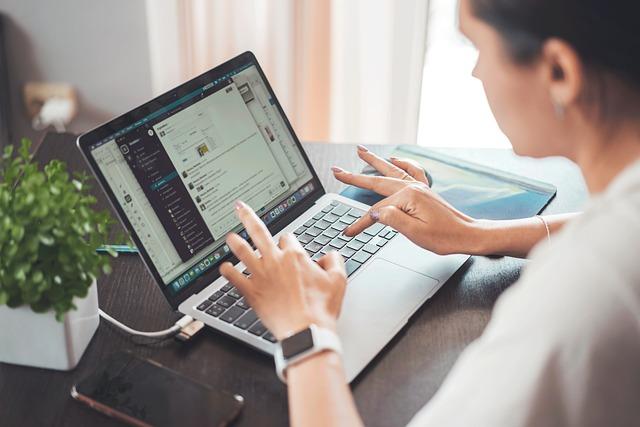在当今信息化时代,截屏功能已成为电脑用户日常工作和生活中不可或缺的一部分。无论是记录重要信息、分享精彩瞬间,还是制作教程演示,掌握电脑截屏快捷键都能帮助我们**地完成任务。本文将为您详细介绍各种电脑截屏快捷键,帮助您轻松记录生活与工作瞬间。
一、Windows系统截屏快捷键
1.截取全屏
在Windows系统中,截取全屏的快捷键是PrintScreen(或PrtScn)。按下此快捷键后,屏幕截图将被保存在剪贴板中,您可以使用Ctrl+V将其粘贴到任意文档或图片编辑软件中。
2.截取当前活动窗口
若您只想截取当前活动窗口,可以按下Alt+PrintScreen键。同样,截图将被保存在剪贴板中,方便您粘贴到其他应用中。
3.自定义截屏
Windows10及更高版本系统中,您可以使用Windows+Shift+S键启动截图工具。按下此快捷键后,屏幕将变为半透明状态,此时您可以自由绘制截图区域。释放鼠标后,截图将被保存在剪贴板中。
4.截图并保存为文件
在Windows10及更高版本系统中,您可以使用Windows+PrintScreen键截取全屏,并将截图自动保存到图片文件夹中的截图文件夹里。
二、Mac系统截屏快捷键
在Mac系统中,截取全屏的快捷键是Shift+Command+3。按下此快捷键后,屏幕截图将自动保存到桌面。
2.截取选定区域
若您想截取屏幕上的某个区域,可以按下Shift+Command+4键。此时,光标将变为一个十字线,您可以拖动鼠标选择截取区域。释放鼠标后,截图将自动保存到桌面。
3.截取当前活动窗口
在Mac系统中,截取当前活动窗口的快捷键是Shift+Command+5。按下此快捷键后,屏幕将显示截图工具,您可以选择截取整个窗口或自定义截取区域。
三、其他实用截屏技巧
1.使用截图工具
在Windows系统中,您可以使用截图工具进行截屏。打开截图工具后,点击新建按钮,然后选择截取区域。截取完成后,您可以编辑和保存截图。
2.使用第三方截屏软件
市面上有很多功能强大的第三方截屏软件,如QQ、微信等。这些软件不仅提供截屏功能,还支持实时编辑、标注等操作,方便您更好地处理截图。
3.利用快捷键
在实际使用中,您可以根据需求灵活运用各种快捷键。例如,在Windows系统中,您可以使用Ctrl+PrintScreen截取当前活动窗口,然后使用Ctrl+V将截图粘贴到其他应用中。
总之,掌握电脑截屏快捷键能帮助我们更**地记录生活与工作瞬间。通过本文的介绍,相信您已经对各种截屏快捷键有了更全面的了解。在实际应用中,不妨多尝试、多练习,让截屏功能成为您生活中的得力助手。